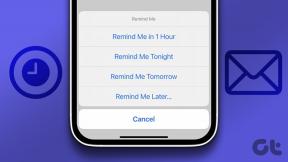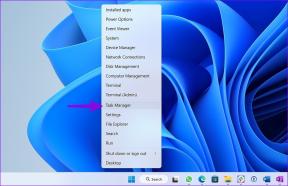11 dolog, amit tudnia kell a Google Assistant megjegyzéseiről és listájáról
Vegyes Cikkek / / November 29, 2021
A Google felkínálja a Keepet jegyzetelésre és a közelmúltban megjelent szolgáltatásokra Feladatok alkalmazás feladatkezeléshez. Míg az emlékeztetők külön-külön állnak rendelkezésre a Google Keepben és az Asszisztensben, mindkettő külön listát is kínál. Jól tippelted! A Google nem egészen biztos abban, hogy mit akar kezdeni a jegyzeteivel, emlékeztetőivel, feladataival és listáival. Úgy tűnik azonban, hogy a dolgok jóra (vagy rosszabbra) változnak.

Most az Asszisztens beépített funkcióval rendelkezik a jegyzetek és listák mentésére. Mi ez az új jegyzet- és listaszolgáltatás az Asszisztensben, és hogyan kell használni? Nézzük meg együtt ebben a bejegyzésben.
Mi történt a Jegyzetel önmaga számára
Korábban a „Megjegyzés önmagának” vagy a „Jegyzet létrehozása” parancsot használták jegyzet hozzáadása kedvenc jegyzetkészítő alkalmazásunkhoz. Mostanában azonban ez nem működik. A „Megjegyzés önmagának” parancs kimondásával aktiválódik az Asszisztens jegyzetelési képessége. Az Asszisztens azonban magában menti a jegyzeteket. Ez azért van, mert most az Asszisztens
beépített jegyzetekkel és listaszolgáltatással érkezik.
1. Mik az új jegyzetek és listák
Az új szolgáltatás tartalmazza a meglévő bevásárlólistát, több lista/feladat hozzáadásának lehetőségét, valamint egy natív jegyzetszolgáltatást. Ezek a funkciók külön alkalmazásban nem érhetők el. Aktiválnia kell az Asszisztenst, és meg kell kérnie a jegyzetek és listák létrehozását és megtekintését.
2. Jegyzet létrehozása
Adja ki a szokásos parancsokat: „Jegyzet készítése”, „Jegyzet saját magának” vagy „Jegyzet létrehozása”, hogy az új szolgáltatásban is felvegye a jegyzetet. A Google ezután felkéri, hogy adja hozzá a jegyzet szövegét. Közvetlenül is kimondhatja a parancsot, majd a jegyzet tartalmát.

Alternatív megoldásként használja a gépelési módot, ha valamit beilleszt egy jegyzetbe, vagy hosszú formátumú jegyzeteket adhat hozzá. Ehhez érintse meg a billentyűzet ikont a Google Asszisztensben. Ezután írja be a jegyzetelési parancsok bármelyikét, majd a jegyzetet.


3. Tekintse meg az összes jegyzetét
A Google Asszisztenssel mentett összes jegyzet megtekintéséhez mondja ki a „Show my notes” vagy „What are my notes” parancsot. jegyzetek.’ Az asszisztens a nemrég hozzáadott öt jegyzet előnézetével közli a mentett jegyzetek számát azok. Érintse meg az Összes jegyzet megtekintése gombot az összes mentett jegyzet ellenőrzéséhez.

A Guiding Tech-en is
4. Jegyzetek szerkesztése
Miközben jegyzeteket készíthet a segítségével Google főoldal, a szerkesztési lehetőség csak a telefonon keresztül érhető el. Ehhez először adja ki a „Jegyzetek megjelenítése” parancsot, majd érintse meg az Összes jegyzet megtekintése gombot. Az Asszisztens a dedikált Listák és megjegyzések képernyőre viszi.


Itt érintse meg a szerkeszteni kívánt jegyzetet, és az alkalmazás a következő képernyőn lévő szerkesztési lehetőségekhez viszi. Akár címet is hozzáadhat.


Tipp: A jegyzet előnézetében egy jegyzet megérintésével közvetlenül a szerkesztő képernyőre kerül.
5. Jegyzet törlése
A jegyzet törléséhez telefonra lesz szüksége. Lépjen a dedikált Listák és jegyzetek képernyőre a „Mik vannak a jegyzeteim” kimondásával. Koppintson a törölni kívánt jegyzetre, majd nyomja meg a törlés ikont. Megjelenik egy megerősítő felugró ablak. Érintse meg az Igen gombot.


Jegyzet: Jelenleg nem lehet egyszerre több jegyzetet törölni.
6. Hozzon létre egy listát
Ebben az új funkcióban az a klassz, hogy létrehozhat és dolgozhat vele több lista. Csak annyit kell mondania, hogy „Készítsen listát” új lista létrehozásához. Az Asszisztens megkéri, hogy nevezze el, majd írja be, hogy mit szeretne hozzáadni.

7. Tételek hozzáadása a listához
Több lista esetén meg kell adni a lista nevét, amikor legközelebb egy elemet szeretne hozzáadni. Például, ha van egy GT nevű listám, akkor azt kell mondanom, hogy „Cikkely hozzáadása a GT listámhoz”.

Csak a „Hozzáadás a listámhoz” szavak kimondásával az Asszisztens kérni fogja a lista nevét.

A Guiding Tech-en is
8. Listaelemek megtekintése
Egy adott lista elemeinek megtekintéséhez kérdezze meg a Segédtől, hogy „Mi van a [lista neve] listámon”? Az Asszisztens az elemek megjelenítése mellett bejelenti az adott listában található elemek számát.

9. Lista szerkesztése és törlése
Ha megkérdezi az Asszisztenst, hogy „Mi van a [név] listámon”, megjelenik a lista előnézete, amelyben megtekintheti az összes elemet. Érintse meg a Lista megtekintése elemet a fő nézet megnyitásához. Itt érintse meg a lista nevét a szerkesztéshez. A törléshez érintse meg a Törlés ikont.


Listaelem törléséhez csúsztassa az elemet bármelyik irányból, majd érintse meg a Törlés ikont. Egy feladat elvégzéséhez érintse meg a listaelem előtti mezőt. Az összes elvégzett feladat a Kipipált tételek alatt lesz elérhető.

Jelenleg nem lehet átnevezni vagy átrendezni a listaelemeket, a natív teendő alkalmazásokban elérhető funkciók, mint pl. Microsoft To-Do.
10. Összes lista megtekintése
Az összes lista megtekintéséhez kérdezze meg az Asszisztenst a „Show my lists” (Listák megjelenítése) vagy a „What are my lists” (Mik az én listáim) lehetőséget. Koppintson a lista nevére a szerkesztési képernyő megnyitásához. Az összes lista megtekintéséhez érintse meg a vissza gombot.


Megjelenik a Listák és megjegyzések képernyő. Ezt a képernyőt akkor is megtekintheti, amikor jegyzeteket szerkeszt.

11. Jegyzetek hozzáadása asszisztens nélkül
Amikor az Asszisztens Listák és jegyzetek képernyőjén van, érintse meg a hozzáadás ikont alul, hogy új jegyzetet vagy listát hozzon létre a Segéd segítsége nélkül. Technikailag az Asszisztenst kell használnia ennek a képernyőnek a megnyitásához, mert egyébként nem érhető el.


A Guiding Tech-en is
Minden, ami csillog, nem arany
Előfordulhat, hogy a Google számos javításon dolgozik az Asszisztens Listák és megjegyzések funkcióján. Jelenleg a jegyzetek és listák számára külön lehetőség van hiányzik a Google Asszisztens beállításaiból a telefonok többségénél.
Míg az Assistanton belüli jegyzetek és listák üdvözlendő változás, az olyan parancsok, mint például az Add note to Evernote, már nem működnek. Egyelőre nem tudni, hogy ez egy hiba, vagy a Google szándékosan távolította el. Ha ez utóbbi igaz, akkor remélem, hogy a jegyzetek Assistantbe integrálásával a Google itt valami szembetűnőbbet keres.
Mi a véleménye az új jegyzetek és listák funkcióról? Tudassa velünk az alábbi megjegyzésekben.
Következő: Szeretné teljes mértékben kihasználni a Google Asszisztens előnyeit? Tekintse meg ezt a 13 legjobb tippet és trükköt.